Van toepassing op:
- Revu 21
- Revu 20
- Revu 2019
- Revu 2018
Spring naar andere versies:
Revu houdt het lopende aantal bij van elk type markering in de Lijst met markeringen. U kunt het gebruik van een specifieke markering in het document bijhouden alsof u een reekshulpmiddel gebruikt.
Een reeksteller aanmaken:
- Selecteer en kopieer (Ctrl+C) de markeringen die u wilt opnemen in de reeks.
- Ga naar Bestand > Nieuwe PDF
om een leeg document aan te maken in Revu.
- Plak (Ctrl+V) de markeringen op de pagina.
- Selecteer het hulpmiddel Tekstvak
(T).
- Plaats een tekstvak in de buurt van de markering die u wilt bijhouden. Pas eventueel de lettergrootte en de uitlijning van de tekst aan.
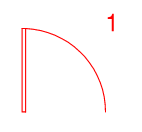
- Sleep een rechthoek over alle markeringen die worden opgenomen in het reekshulpmiddel om ze te selecteren.
Reekshulpmiddelen moeten een tekstvak bevatten waarbij de reeksteller verschijnt. Als de markering al een tekstvak bevat, dan moet u dus eerst aangeven welk veld de reeksteller zal bevatten.
- Om te specificeren welk tekstvak de reeksteller bevat, houdt u Ctrl ingedrukt en klikt u op een controlepunt van het gewenste tekstvak. De controlepunten van het tekstvak worden geel.
- Klik met de rechtermuisknop op een van de markeringen en selecteer Groeperen (Ctrl+G).
- Klik met de rechtermuisknop op de groep, ga naar Toevoegen aan Tool Chest en selecteer een relevante werkset.
- Ga naar de Tool Chest (Alt+X), klik met de rechtermuisknop op de nieuwe markering en ga naar Reeks > Definiëren.
- Het dialoogvenster Reeks verschijnt, waarin u het reeksgedrag kunt configureren.
- Klik op OK.
- Selecteer de markering en plaats deze in uw document.
Telkens als u nu de markering toevoegt aan het document, wordt het getal in het tekstvak met één opgehoogd.
How-to
Revu 2019
Markering
Revu 20
Andere versies van dit artikel
Revu 2017 en lager
Hoewel Bluebeam Revu het lopende aantal van elk type markering bijhoudt in de Lijst met markeringen, wilt u die telling misschien op het document weergeven alsof u een reekshulpmiddel gebruikt. Een typisch Eindcontrolesymbool in Revu is een gegroepeerde markering, die bestaat uit een ellips en een tekstvak. U kunt dit zien door een eindcontrolesymbool op een document te plaatsen, met de rechtermuisknop op het symbool te klikken in de Lijst met markeringen en vervolgens Uitvouwen te kiezen in het contextmenu.
Om uw eigen symbool aan te maken, plaatst u om te beginnen een markering op een pagina. Vervolgens voegt u een tekstvak toe een groepeert u het tekstvak met het symbool. Voeg de groep dan toe aan een werkset en definieer de reekseigenschappen. Stap voor stap ziet dit proces er zo uit:
- Open een nieuw leeg document in Revu.
- Plaats het originele symbool op de pagina.
- Voeg een tekstvak toe en lijn het uit ten opzichte van de Momentopname van het Eindcontrolesymbool, zodat het uiteindelijk de cijfers weergeeft waar u deze weer wilt geven.
Om u te helpen het tekstvak te plaatsen, kunt u naar het tabblad Eigenschappen
gaan en de lijndikte voor het vak op ongeveer .25 instellen. Wanneer het vak juist geplaatst is, kunt u de lijndikte terugzetten naar nul.
- Voer een getal in het tekstvak in en pas eventueel de lettergrootte en de uitlijning van de tekst aan.
- Groepeer het symbool en het tekstvak door beide markeringen te selecteren en de sneltoets Ctrl+G te gebruiken, of klik met de rechtermuisknop op de selectie en klik vervolgens op Groep in het contextmenu.
- Zorg dat de gegroepeerde markering geselecteerd is (klik erop als u geen blauwe rand rond de markering ziet). Ga in het rechterpaneel naar het tabblad Eigenschappen
en typ een naam voor de markering in het veld Onderwerp.
- Sla de nieuwe markering op in een werkset.
- Schakel de reeksfunctionaliteit in door naar de werkset te gaan, met de rechtermuisknop op het nieuwe markeringssymbool te klikken en in het contextmenu Definiëren te kiezen. Hiermee opent u het dialoogvenster Reeks, waar u het gedrag van de reeks kunt instellen.
- Klik op OK om uw wijzigingen op te slaan en het dialoogvenster Reeks te sluiten.
Meer informatie
U kunt aanvullende informatie over het aanmaken van en werken met Reekshulpmiddelen vinden in de Revu Hulpgids, die u kunt vinden op de website van de Technische ondersteuning van Bluebeam, en in een ander ‘durf te vragen’-artikel waarin wordt uitgelegd hoe u geïmporteerde reeksmarkeringen kunt samenvoegen met een bestaande reeks.
How-to
Revu 2017 & ouder
Markering
